كيفية قفل عمود في إكسل

لمنع المسح غير المقصود أو التلاعب بالبيانات المعقدة أو الحساسة، يتيح لك Excel قفل بعض الأعمدة أثناء العمل. قفل الأعمدة يساعد على منع
إذا كنت تواجه مشكلات في طباعة ملفات PDF الخاصة بك على Adobe Reader فلا داعي للقلق حيث يمكن حل المشكلة بسهولة عن طريق تحديث برنامج تشغيل الطابعة ، وتعيين الطابعة الخاصة بك كطابعة افتراضية ، وما إلى ذلك ، ولكن قبل المتابعة ، يجب أن تحاول طباعة أخرى ملف PDF وإذا كنت قادرًا على الطباعة بنجاح ، فإن ملف PDF الذي كنت تحاول طباعته سابقًا تالف. ولكن إذا كنت لا تزال غير قادر على طباعة ملفات pdf من قارئ adobe ، فتابع مع دليل استكشاف الأخطاء وإصلاحها المتقدم.
محتويات
إصلاح لا يمكن طباعة ملفات PDF من Adobe Reader
تأكد من إنشاء نقطة استعادة في حالة حدوث خطأ ما.
الطريقة الأولى: إصلاحات متنوعة
1. حاول طباعة صفحة الويب التي تتصفحها حاليًا ، واضغط على Ctrl + P واطبع المستند ومعرفة ما إذا كان بإمكانك ذلك.
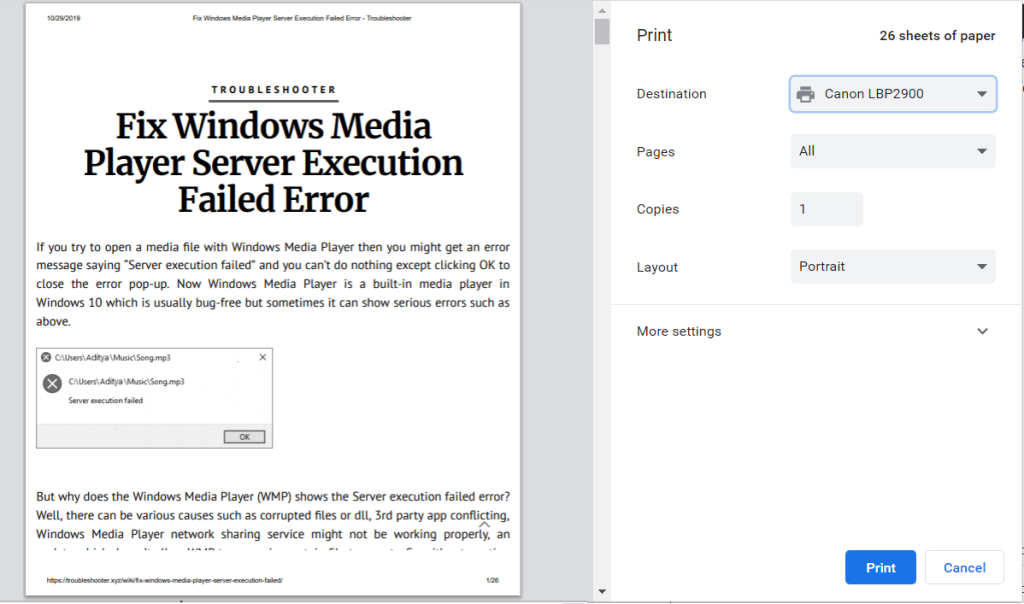
2- بدلاً من ملف PDF ، حاول طباعة ملف نصي أو صور ، إذا كنت قادرًا على الطباعة ، فالمشكلة تكمن في Adobe Reader وقد يؤدي تحديثه إلى حل المشكلة.
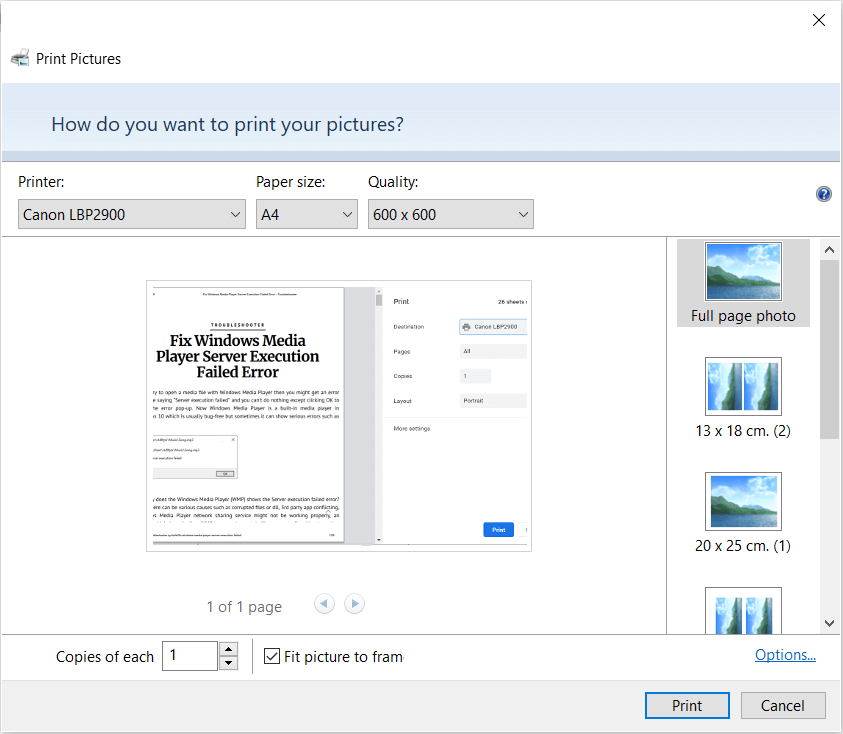
3.Power Cycle الطابعة:
الطريقة الثانية: تحديث برنامج تشغيل الطابعات
لتحديث برنامج تشغيل الطابعة ، اتبع هذه الخطوات.
1.اضغط على مفتاح Windows + X ثم حدد إدارة الأجهزة.

2- قم بتوسيع قوائم انتظار الطباعة ثم حدد الطابعة التي تريد تحديث برامج التشغيل الخاصة بها.
3. انقر بزر الماوس الأيمن فوق الطابعة المحددة وحدد تحديث برنامج التشغيل.
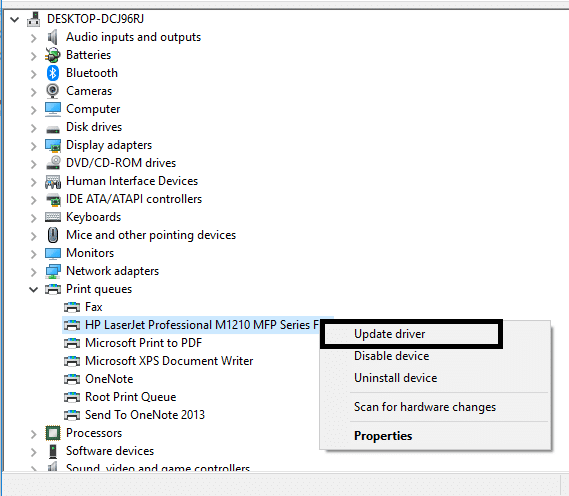
4 حدد البحث تلقائيًا عن برنامج التشغيل المحدث.

5. سيقوم Windows تلقائيًا بتثبيت أحدث برامج التشغيل المتوفرة لطابعتك.

قم بتثبيت أحدث برامج تشغيل الطابعة يدويًا
1. اضغط على Windows Key + R ثم اكتب services.msc واضغط على Enter.

2- ابحث عن خدمة Print Spooler ثم انقر بزر الماوس الأيمن عليها وحدد إيقاف.

3-اضغط مرة أخرى على Windows Key + R ثم اكتب printui.exe / s / t2 واضغط على Enter.
4. في نافذة Printer Server Properties (خصائص خادم الطابعة) ، ابحث عن الطابعة التي تسببت في حدوث هذه المشكلة ، وحددها ثم انقر فوق الزر Remove (إزالة).
5. بعد ذلك ، قم بإزالة الطابعة وعندما يُطلب منك التأكيد لإزالة برنامج التشغيل أيضًا ، حدد نعم.

6- انتقل الآن مرة أخرى إلى services.msc وانقر بزر الماوس الأيمن على Print Spooler وحدد Start.

7- بعد ذلك ، انتقل إلى موقع الشركة المصنعة للطابعة مثل HP و Dell و Canon وقم بتنزيل وتثبيت أحدث برامج تشغيل الطابعة من موقع الويب.
على سبيل المثال ، إذا كان لديك طابعة HP ، فأنت بحاجة إلى زيارة صفحة تنزيلات برامج وبرامج HP . حيث يمكنك بسهولة تنزيل أحدث برامج التشغيل لطابعة HP الخاصة بك.
8- إذا كنت لا تزال غير قادر على إصلاح تعذر طباعة ملفات PDF من Adobe Reader ، فيمكنك استخدام برنامج الطابعة المرفق مع طابعتك. عادةً ، يمكن لهذه الأدوات المساعدة اكتشاف الطابعة على الشبكة وإصلاح أي مشكلات تتسبب في ظهور الطابعة في وضع عدم الاتصال.
على سبيل المثال ، يمكنك استخدام HP Print and Scan Doctor لإصلاح أي مشكلات تتعلق بطابعة HP.
الطريقة الثالثة: قم بتعيين الطابعة الخاصة بك على أنها الطابعة الافتراضية
1.اضغط على Windows Key + R ثم اكتب control واضغط على Enter لفتح لوحة التحكم.

2. من لوحة التحكم ، انقر فوق الأجهزة والصوت.

3. بعد ذلك ، انقر فوق الجهاز والطابعات.

4. انقر بزر الماوس الأيمن فوق الطابعة الخاصة بك وحدد تعيين كطابعة افتراضية.

5. أعد تشغيل الكمبيوتر لحفظ التغييرات.
الطريقة الرابعة: حاول طباعة PDF كصورة
1- أولاً ، افتح ملف PDF في برنامج Acrobat Reader.
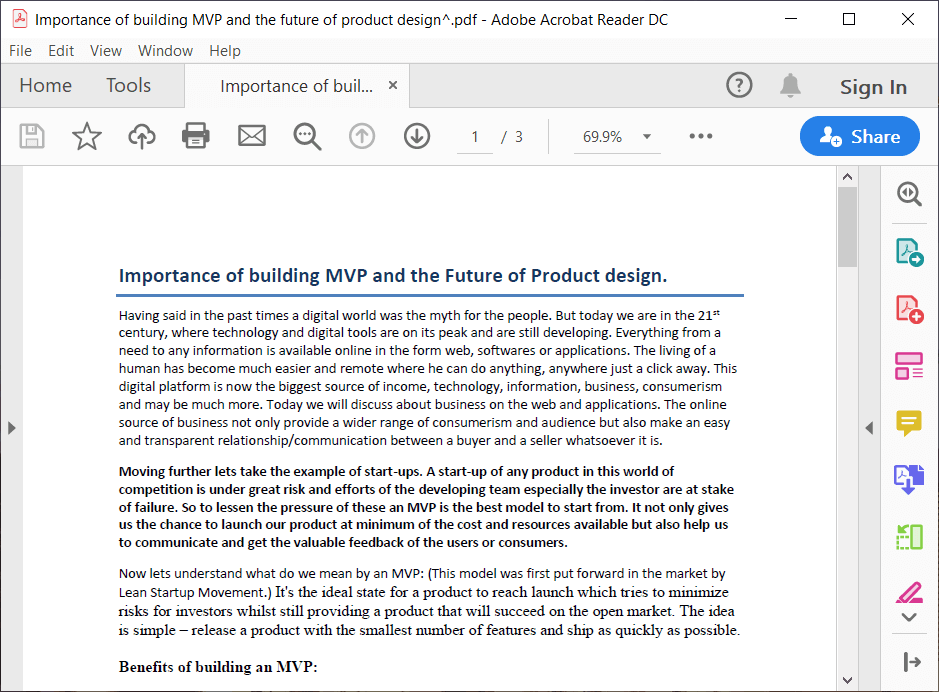
2- الآن من شريط أدوات Adobe Reader انقر على أيقونة الطباعة أو اضغط على Ctrl + P.
3. من نافذة الطباعة ، انقر على زر متقدم.
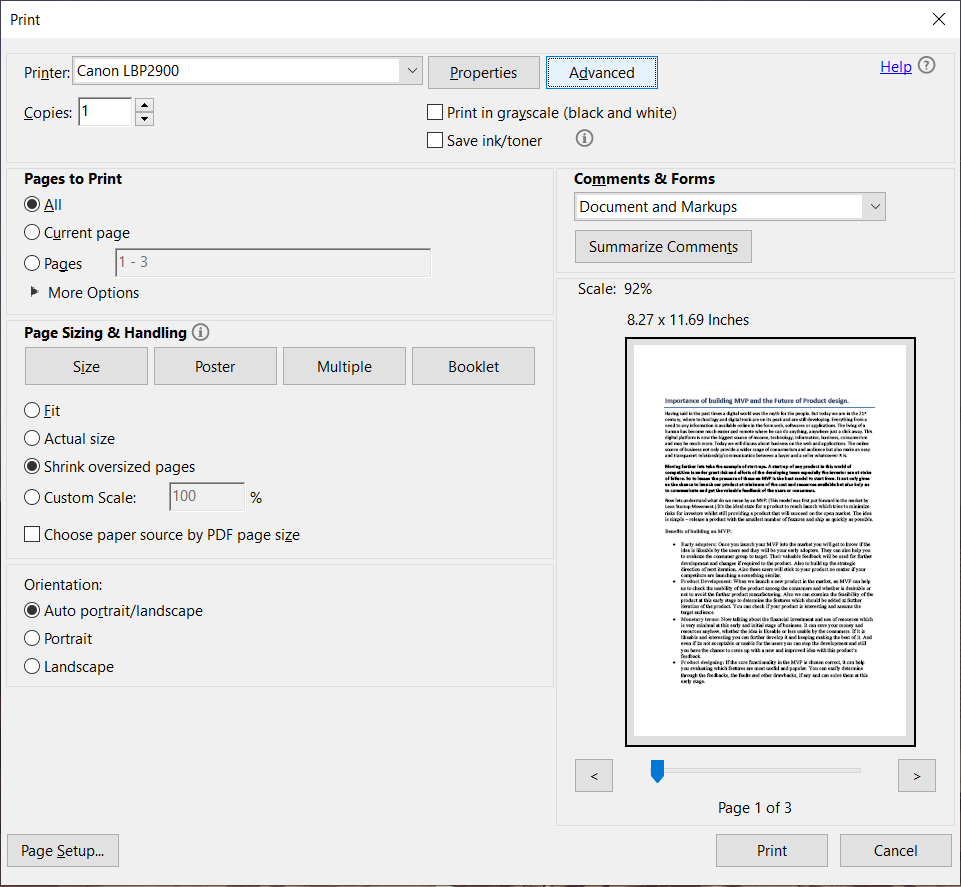
4.In المتقدم إعداد الطباعة نافذة علامة " طباعة وصورة " وانقر فوق موافق.
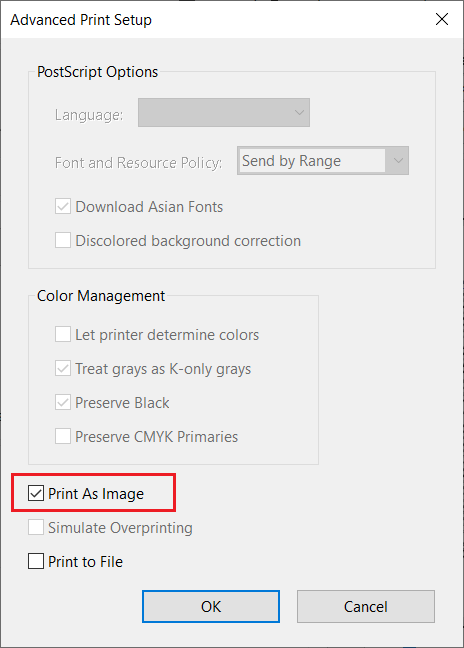
5. بعد ذلك ، انقر فوق الزر طباعة ومعرفة ما إذا كان بإمكانك طباعة ملف PDF كصورة.
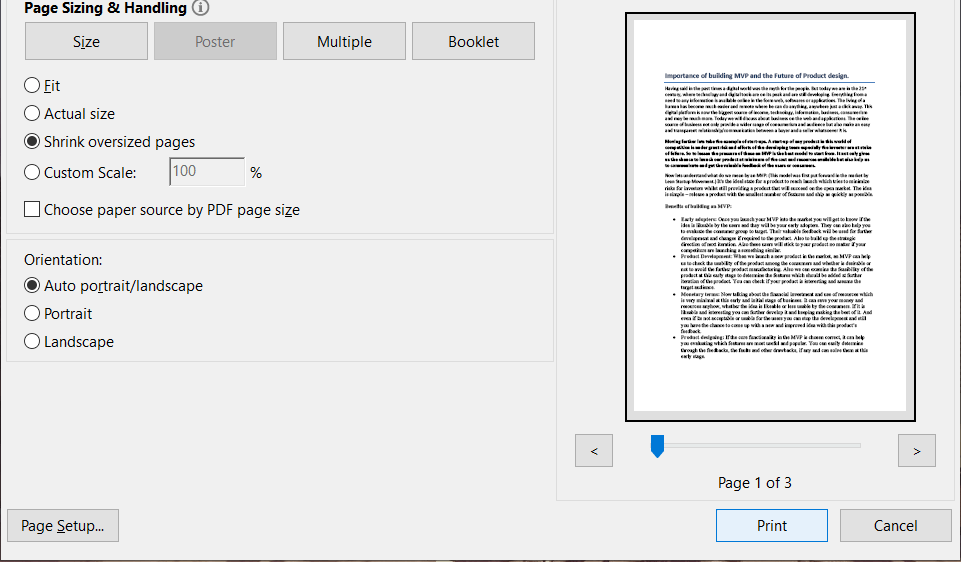
الطريقة الخامسة: احفظ نسخة أخرى من ملف PDF
1- افتح ملف PDF في برنامج Acrobat Reader ثم اضغط على Shift + Ctrl + S لفتح مربع الحوار Save As.
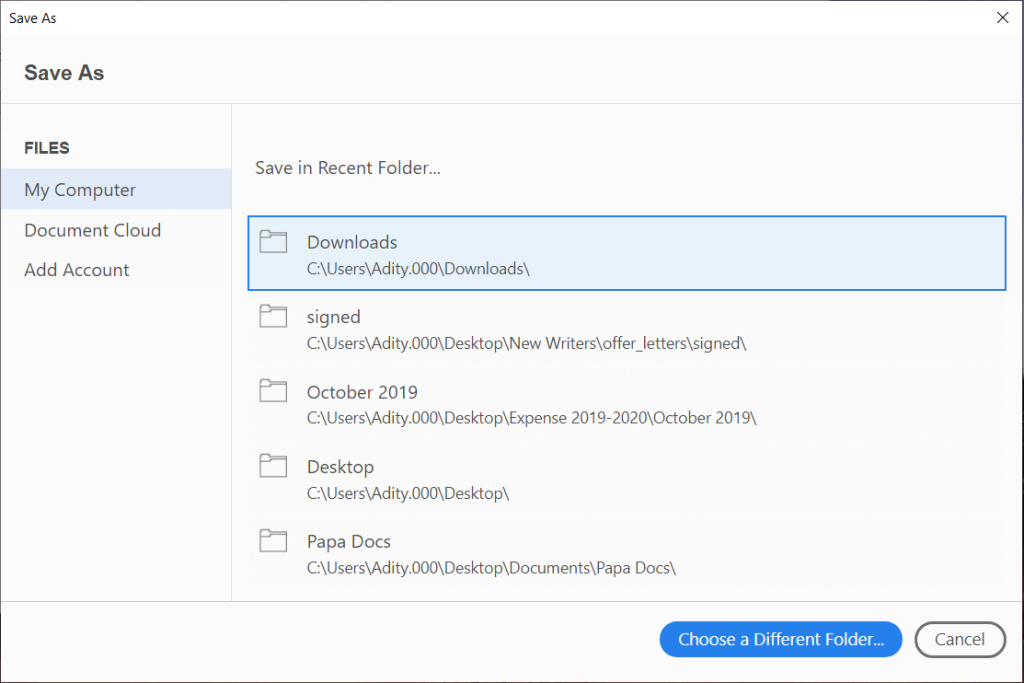
ملاحظة: من قائمة Acrobat Reader ، انقر فوق ملف وحدد حفظ باسم.
2- انتقل إلى المكان الذي تريد حفظ الملف فيه ، واكتب اسمًا جديدًا وانقر فوق حفظ.
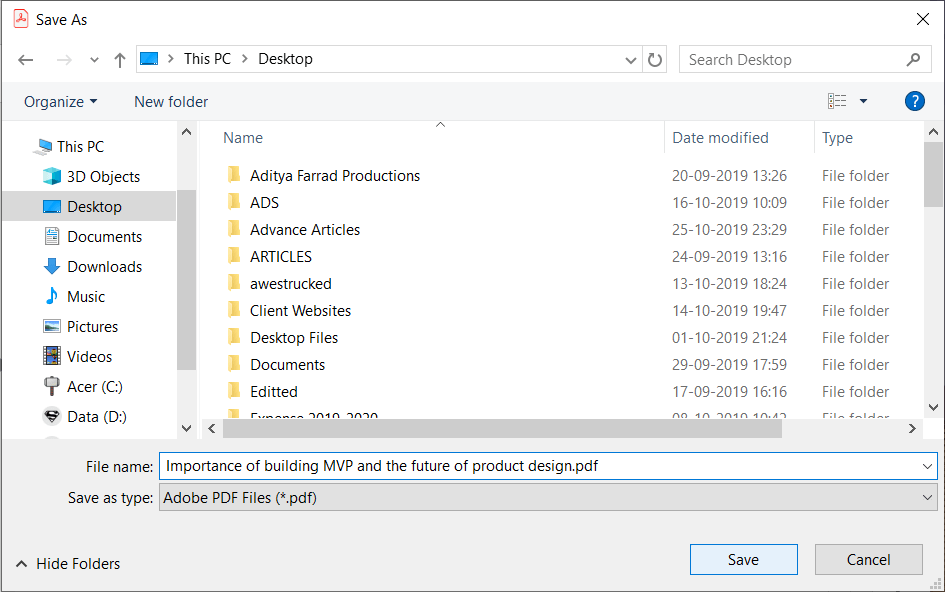
3.حاول الآن طباعة ملف PDF هذا الذي تم إنشاؤه حديثًا ومعرفة ما إذا كنت قادرًا على إصلاح تعذر طباعة ملفات PDF من Adobe Reader.
الطريقة 6: أعد تثبيت برامج تشغيل الطابعة
1.اضغط على Windows Key + R ثم اكتب طابعات التحكم واضغط على Enter لفتح الأجهزة والطابعات.

2. انقر بزر الماوس الأيمن فوق طابعتك وحدد " إزالة الجهاز " من قائمة السياق.

3. عندما يظهر مربع حوار التأكيد ، انقر فوق " نعم".

4- بعد إزالة الجهاز بنجاح ، قم بتنزيل أحدث برامج التشغيل من موقع الشركة المصنعة للطابعة .
5. ثم أعد تشغيل جهاز الكمبيوتر الخاص بك وبمجرد إعادة تشغيل النظام ، اضغط على Windows Key + R ثم اكتب طابعات التحكم واضغط على Enter.
ملاحظة: تأكد من توصيل الطابعة بجهاز الكمبيوتر عبر USB أو إيثرنت أو لاسلكيًا.
6. انقر فوق الزر " إضافة طابعة " ضمن نافذة الجهاز والطابعات.

7.سيكتشف Windows الطابعة تلقائيًا ، وحدد الطابعة الخاصة بك وانقر فوق التالي.

8. قم بتعيين الطابعة الخاصة بك كطابعة افتراضية ، ثم انقر فوق " إنهاء".

هذه هي الطريقة التي يمكنك بها تحديث برنامج التشغيل وبعد ذلك يمكنك محاولة طباعة المستندات مرة أخرى.
الطريقة السابعة: إعادة تثبيت برنامج Acrobat Reader
1.اضغط على مفتاح Windows + I لفتح الإعدادات ثم انقر فوق التطبيقات.

2.من جهة اليسار ، تأكد من تحديد التطبيقات والميزات.
3. الآن من مربع " البحث في هذه القائمة " اكتب Acrobat فيه.
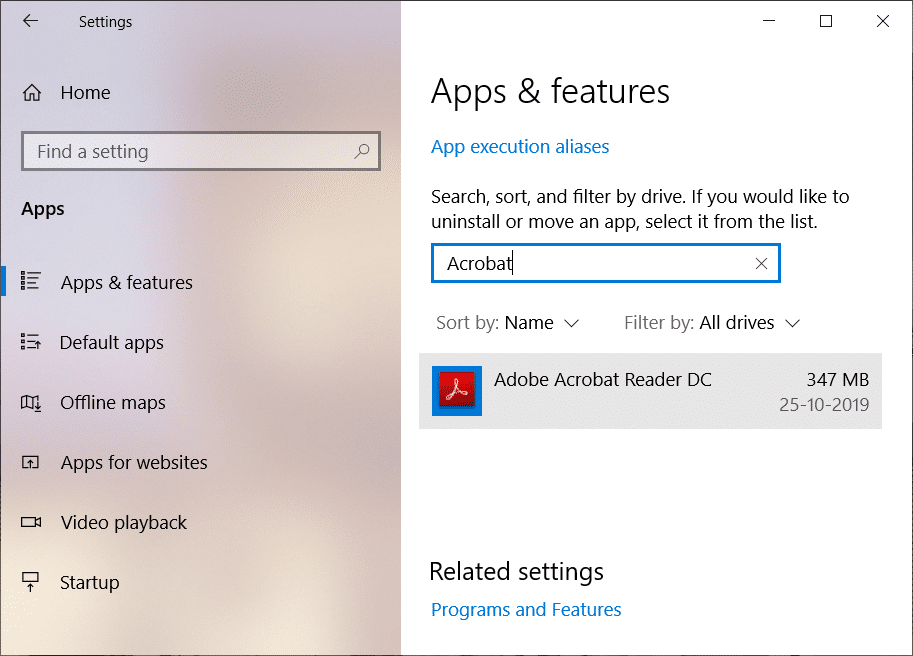
4- انقر فوق Adobe Acrobat Reader DC ثم انقر فوق الزر Uninstall الموجود أسفله .
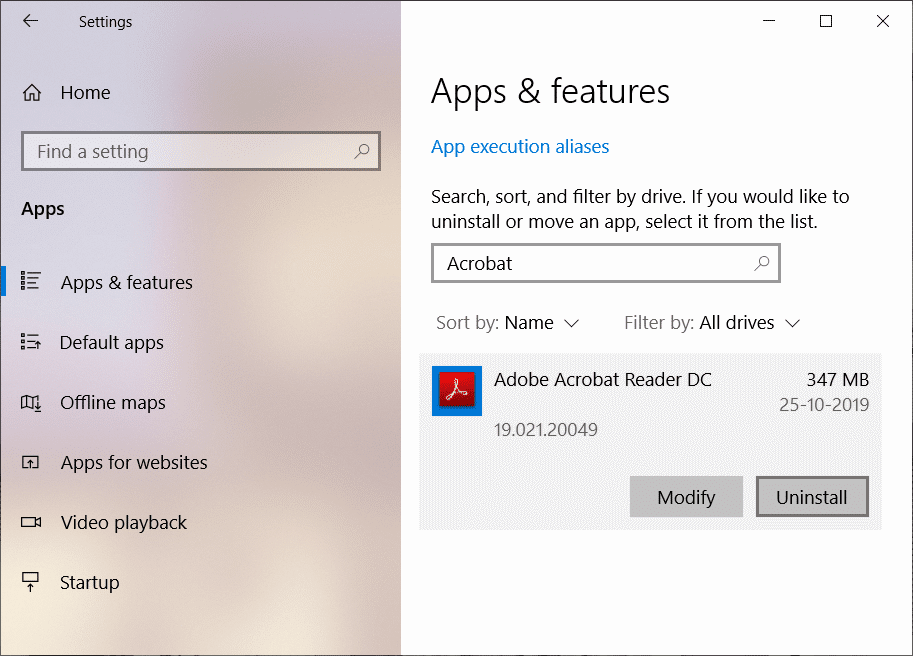
5- الآن قم بتنزيل أحدث إصدار Adobe Acrobat Reader من الموقع الرسمي .
6. قم بتثبيت أحدث إصدار من برنامج Acrobat Reader على جهاز الكمبيوتر الخاص بك وأعد تشغيل جهاز الكمبيوتر الخاص بك.
7- حاول مرة أخرى طباعة ملف PDF وستتمكن هذه المرة من طباعته دون أي مشاكل.
موصى به:
آمل أن تكون الخطوات المذكورة أعلاه قادرة على مساعدتك في إصلاح تعذر طباعة ملفات PDF من Adobe Reader ولكن إذا كان لا يزال لديك أي استفسارات بخصوص هذا الدليل ، فلا تتردد في طرحها في قسم التعليقات.
لمنع المسح غير المقصود أو التلاعب بالبيانات المعقدة أو الحساسة، يتيح لك Excel قفل بعض الأعمدة أثناء العمل. قفل الأعمدة يساعد على منع
سواء كنت تتطلع إلى تصدير طبقات الصور أو المجموعات أو الإطارات بتنسيق JPG أو PNG أو SVG، فإن Figma يغطي كل ما تحتاجه. ولكن فقط في حالة عدم التأكد من كيفية القيام بذلك
يعد Google Slides أفضل مكان للحصول على قوالب مجانية لتنسيق العروض التقديمية وإنشائها. يمكنك الاختيار مجانًا لمستخدمي Gmail وجزء من G-Suite
إذا كنت من مستخدمي TikToker المتحمسين وتقوم بالنشر بشكل متكرر للحفاظ على تفاعل جمهورك المتميز، فمن المحتمل أنك تستخدم قسم المسودات (أو المنشئ
قد تخدعك نظرة سريعة على خريطة Tears of the Kingdom إلى الاعتقاد بأنها تستخدم نفس الخريطة السابقة لها، Breath of the Wild. لكن على الرغم
تذكر عام 1992؟ هل تتذكر أخت شكسبير التي تتصدر المخططات مع Stay؟ تذكروا أن الدنمارك فاجأت الجميع برفع بطولة أوروبا لكرة القدم
لقد نما Facebook Marketplace بشكل كبير لأنه يستفيد من التفاعلات الموجودة بالفعل على Facebook. بالإضافة إلى أنه مجاني ويحتوي على ميزات جديدة و
تقدم Viber مجموعة واسعة من الملصقات لخدمة المراسلة الخاصة بها، بدءًا من الحيوانات اللطيفة وحتى القبلات المتحركة، وشخصيات كرتونية لتعزيز الدردشة الخاصة بك
إذا كنت تبحث عن أداة تحديد مواقع العائلة الرائعة عبر نظام تحديد المواقع العالمي (GPS)، فقد لا تكون متردداً بين Life360 أو Family360. كلاهما من تطبيقات تتبع العائلة المشهورة مع
على الرغم من أنه يمكنك تحرير مقاطع الفيديو الخاصة بك عبر الإنترنت باستخدام موقع CapCut الإلكتروني، إلا أن تنزيل التطبيق على جهازك يجعل من السهل إنشاء محتوى دون استخدام
إذا انتهيت من عملك وترغب في الاسترخاء، فغالبًا ما تكون مشاهدة فيلم هي الحل. ولكن ماذا لو كنت متعبًا جدًا بحيث لا يمكنك الذهاب إلى السينما ولا يوجد شيء جيد
تؤدي إضافة الموسيقى إلى إنشاء شخصية وتعزيز جودة تدفقات OBS الخاصة بك، مما يوفر تجربة أكثر متعة للمشاهدين. ووجود الموسيقى فيه
أصبح العمل الفني الرقمي، في السنوات الأخيرة، موضوعًا ساخنًا لأي شخص يتطلع إلى الاستفادة من الرموز غير القابلة للاستبدال (NFTs). يمكنك المشاركة في هذا الذهب الرقمي
CapCut هو تطبيق يتيح لك إمكانية اللعب وإنشاء بعض مقاطع الفيديو الأكثر روعة لـ TikTok. أحد الاتجاهات المرتبطة بـ CapCut هو العمر
لأسباب مختلفة، يمكن لـ Instagram قفل حسابك مؤقتًا لحماية المستخدمين والمنصة وتشجيع أفضل تجربة. إذا تلقيت
إذا لم تتمكن من مراسلة صديق في Roblox، فربما قام بحظرك لسبب ما. ولكن كيف تعمل هذه الوظيفة بدقة، وهل هناك طرق أخرى للقيام بذلك؟
إذا كنت تبحث عن أفضل الخطوط لاستخدامها على أجهزة MIUI الخاصة بك، فإن Xiaomi تجعل الأمر سهلاً للغاية. كل ما عليك فعله هو تنزيل الخط الذي تريده وحفظه
هناك الكثير من الأشياء التي يمكنك القيام بها على Telegram، مثل استخدام الملصقات أو الانضمام إلى إحدى أفضل قنوات Telegram. ولتوسيع وظائفه بشكل أكبر،
يعد حذف الرسائل على أي نظام أساسي ضروريًا في بعض الأحيان لإخلاء مساحة، أو إعادة اختراع نفسك، أو التخلص من سنوات من الفوضى. الخلاف لا يختلف. بعض
عندما تقوم بإنشاء حساب واتساب لأول مرة، فإنك تقوم بالتسجيل باستخدام رقم هاتفك الحالي، والذي يسمح لك بالوصول إلى قائمة جهات الاتصال الخاصة بهاتفك. ومع ذلك، لا


















